Word中快速修改所有字母和数字格式的操作方法.doc
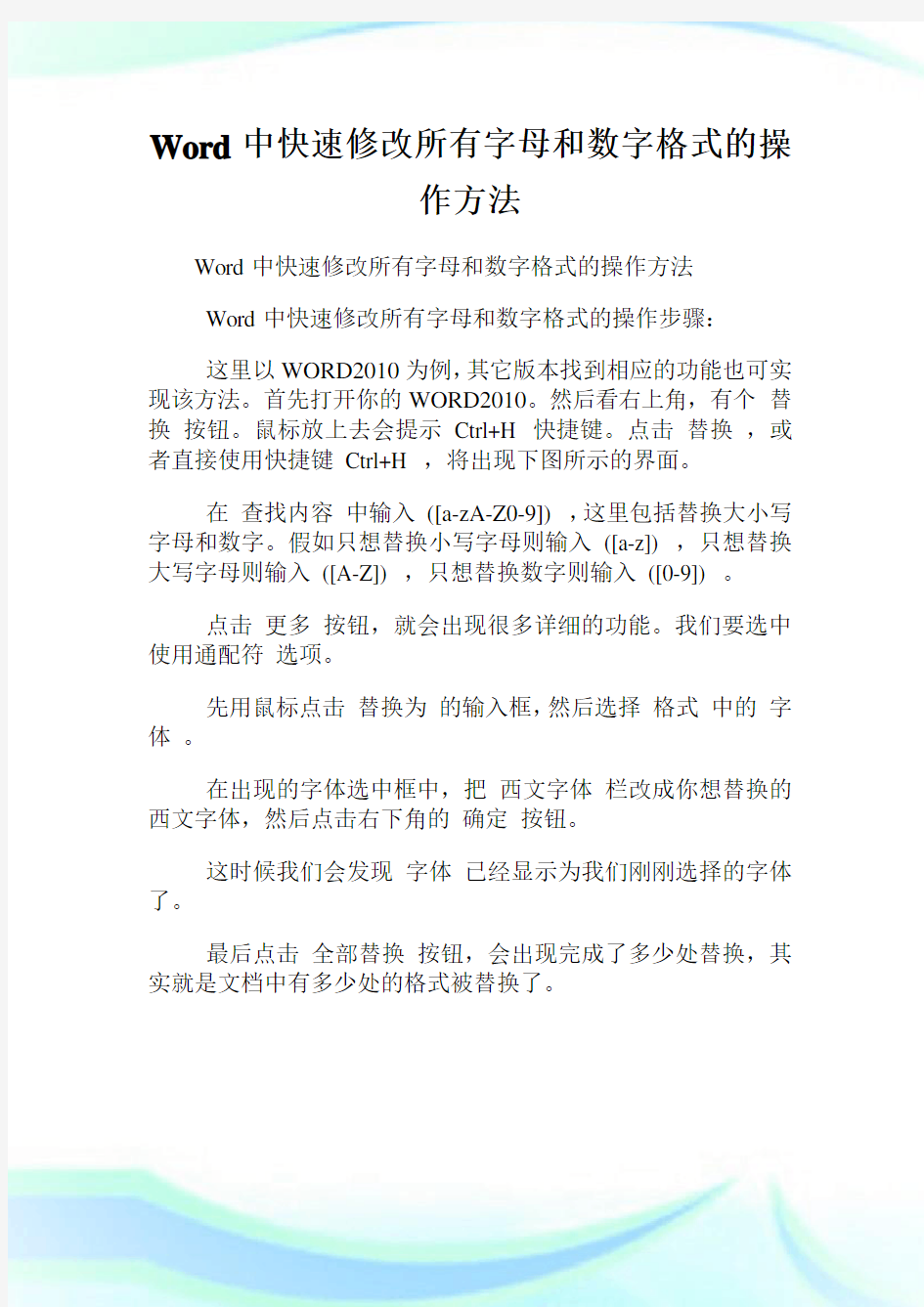

Word中快速修改所有字母和数字格式的操
作方法
Word中快速修改所有字母和数字格式的操作方法
Word中快速修改所有字母和数字格式的操作步骤:
这里以WORD2010为例,其它版本找到相应的功能也可实现该方法。首先打开你的WORD2010。然后看右上角,有个替换按钮。鼠标放上去会提示Ctrl+H 快捷键。点击替换,或者直接使用快捷键Ctrl+H ,将出现下图所示的界面。
在查找内容中输入([a-zA-Z0-9]) ,这里包括替换大小写字母和数字。假如只想替换小写字母则输入([a-z]) ,只想替换大写字母则输入([A-Z]) ,只想替换数字则输入([0-9]) 。
点击更多按钮,就会出现很多详细的功能。我们要选中使用通配符选项。
先用鼠标点击替换为的输入框,然后选择格式中的字体。
在出现的字体选中框中,把西文字体栏改成你想替换的西文字体,然后点击右下角的确定按钮。
这时候我们会发现字体已经显示为我们刚刚选择的字体了。
最后点击全部替换按钮,会出现完成了多少处替换,其实就是文档中有多少处的格式被替换了。
Word中利用宏快速统一表格样式的操作技
巧
Word中利用宏快速统一表格样式的操作技巧
Word中利用宏快速统一表格样式的操作步骤
在功能区右击,点击自定义功能区对话框,勾选开发工具,确定。
任意打开一个待处理的文档,把光标定位至表格开头处(其他地方也行,但一定要记住是哪一处)
假设我们要达到的效果如下图如示。点击开发工具选项卡,点击宏,录制宏。宏名可以修改,只要便于自己记忆,确定。
接下来就要开始录制宏了,这里宏会记录你做的每一个步骤,包括正确的和错误的步骤,所以最好一气呵成。在录制时鼠标是无法选中内容的,所以选中这一步需要用到键盘。
首先全选表格。在表格开关处,按住shift,同时按或或End键直至选中全部表格。
接下来就可以用鼠标修改格式了,在表格工具的设计、布局选项卡中将表格调整至你心怡的格式。
调整结束后,点击开发工具,宏,停止录制。这样就将宏录制好了。如果有海量类似表格需要设置,可以点击宏,查看宏,运行,这样就立刻将表格格式统一了。
当然要想达到一键快速复制的效果,我们还需要一步。右击功能区,在弹出的菜单中选择自定义功能区。在左侧从以下位置选择命令选择宏,在右侧选中某个主选项卡,新建组,此时可以重命名并自定义符号。新建结束后将左侧的宏添加,确定。此时我们就可以看到在选中的主选项卡中出现了自己命名的宏了。将光标定位至新表格开头,点击此宏即可一键复制第一张表
格的格式,试试吧。
